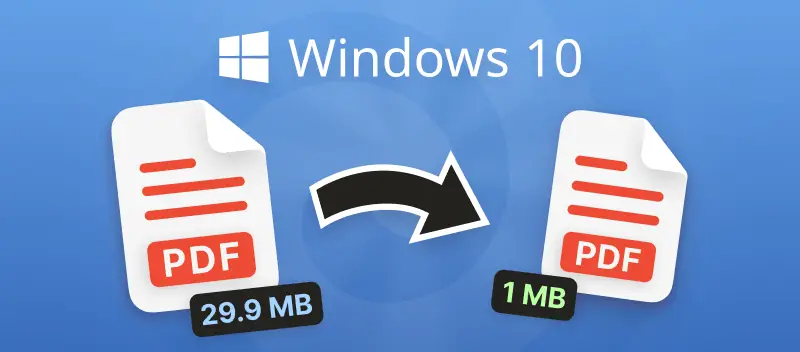Windows 10 occupa la prima posizione nella classifica dei sistemi operativi più diffusi al mondo. Se ancora non sai come comprimere un PDF con Windows 10, in questo articolo vedremo 3 modi gratuiti per farlo. Puoi ridurre le dimensioni dei documenti offline utilizzando il software o online nel tuo browser.
1. Come comprimere un PDF con Windows 10, 11 Offline
Questo metodo è adatto a coloro che preferiscono lavorare senza una connessione Internet. PDF Candy Desktop funziona in modo rapido ed efficiente e non occupa molto spazio sul disco rigido. Segui i passaggi seguenti per imparare a comprimere PDF su Windows 10, 11, 8 o 7 OS.
- Scarica PDF Candy Desktop sul tuo PC e aprilo.
- Selezionare lo strumento "Comprimi PDF".
- Trascina i documenti nel compressore PDF. Oppure usa il pulsante "+Aggiungi file".
- Selezionare la cartella in cui salvare i documenti compressi e fare clic sul pulsante "Comprimi".
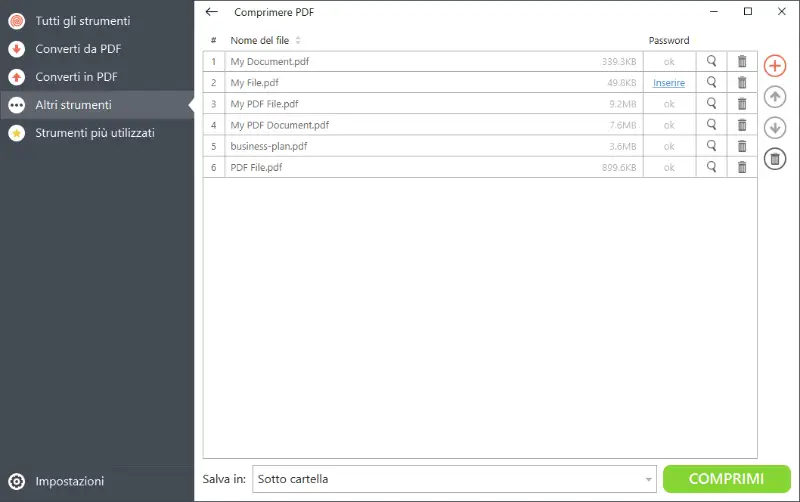
2. Come comprimere un PDF con Windows online
Questo metodo è ottimo per chiunque abbia bisogno di un compressore PDF istantaneo senza installazione. Sarà utile anche per coloro che stanno già lavorando su altri sistemi operativi o hanno intenzione di farlo. Di seguito sono riportate le istruzioni su come comprimere un PDF con Windows 10 o qualsiasi altro sistema operativo.
- Vai allo strumento online "Comprimi PDF".
- Carica il documento utilizzando Windows Explorer o da Google Drive e Dropbox.
- Impostare il livello di compressione: Consigliato o Massimo.
- Fare clic sul pulsante "Comprimere PDF".
- Salva il PDF compresso sul tuo PC o caricalo sui tuoi account di archiviazione cloud.
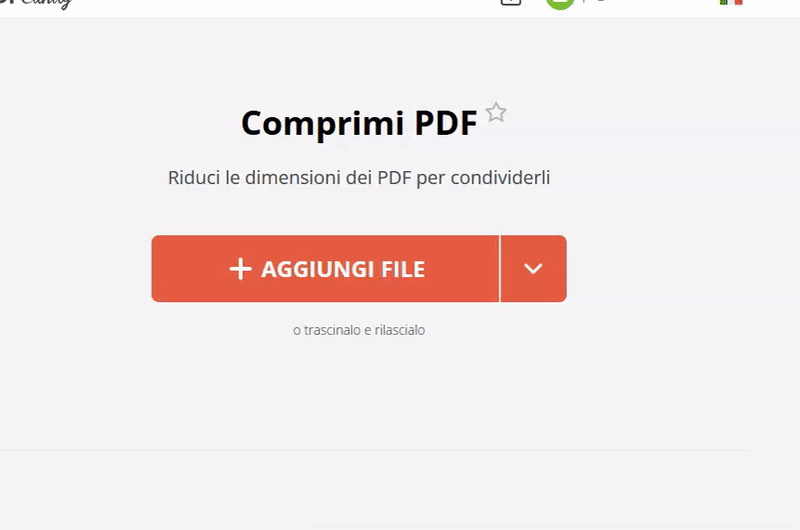
3. Come comprimere un PDF con Windows OS utilizzando 7-Zip
Il nostro terzo metodo si basa sull'uso dell'archiviatore 7-Zip. È un compressore PDF che deve essere installato sul tuo PC Windows. 7-Zip è un software multipiattaforma, pertanto è possibile comprimere i PDF sia su Windows che comprimere PDF su macOS.
- Fai clic con il pulsante destro del mouse su un file PDF e passa con il mouse sopra l'opzione "7-Zip" nel menu contestuale.
- Fare clic sull'opzione "Aggiungi all'archivio....".
- Impostare il formato dell'archivio. 7z o .zip sono i più comuni tra quelli offerti.
- Selezionare il livello e il metodo di compressione. Nella maggior parte dei casi viene utilizzato il metodo LZMA o LZMA2. Tuttavia, gli utenti avanzati possono utilizzare un'altra impostazione.
- Dopo aver impostato il resto dei parametri, fate clic sul pulsante OK per comprimere il PDF.
3 modi per comprimere un PDF su Windows: riepilogo
Oggi ti abbiamo mostrato come comprimere un PDF con Windows 10, 11, 8 e 7. Quale dei tre metodi scegliere dipende dall'attività da svolgere, dalla disponibilità di Internet e da altre caratteristiche. In ogni caso, ognuno di essi è funzionale, ma con i suoi vantaggi.
Il metodo online ti consentirà di continuare a lavorare sul file immediatamente. Ad esempio, puoi proteggere con password un PDF se lavori con documenti importanti. Utilizza un editor PDF online completo per prendere appunti su un file. Questo ti permetterà di essere più verde e andare senza carta.